안녕하세요. 찰리입니다.
스케치업 시작하기. 3D소프트웨어의 기본 툴 4가지 중 마지막 하나. 오늘은 스케일 툴로 주로 불리는 배율 툴을 알아볼게요. 기본적으로 개체를 다루려면 어떤 개체의 어떤 부분을 선택할 것인지 / 어느 위치에서 작업을 할 것인지 / 어떤 방향에서 작업을 할 것인지와 함께 어느 정도 크기로 작업을 할 것인가도 중요하지요. 배율 툴은 그 크기를 조절할 수 있게 도와주는 도구입니다. 한번 볼까요?
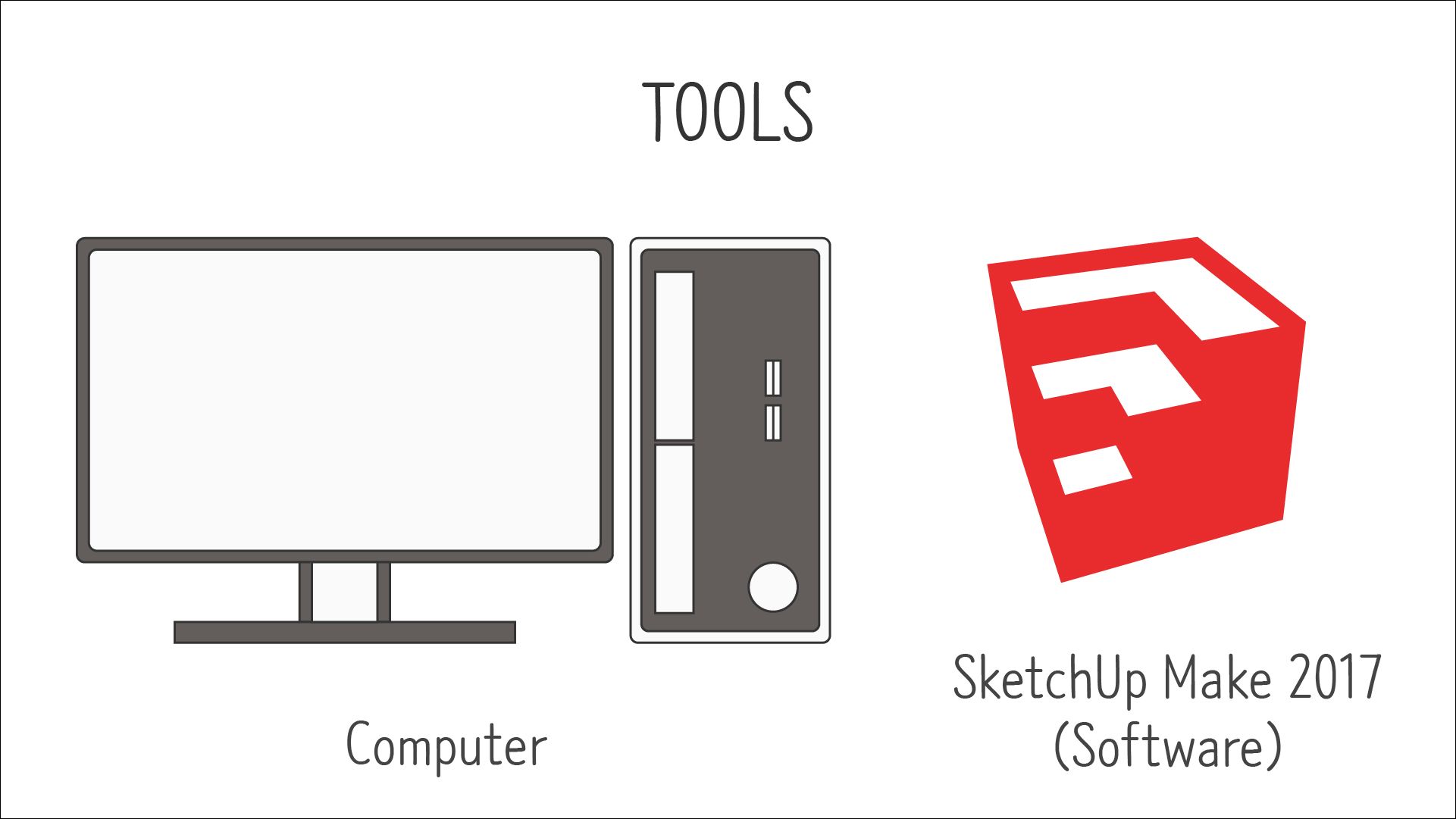
<준비물>
제가 공부를 할 때는 2017 Make 버젼이라는 무료 버젼을 사용했었는데 지금은 지원을 중단했다고 하네요. 다른 다운로드 루트가 아직 살아있는지 모르겠습니다. 스케치업 홈페이지에서 웹브라우져에서 작동할 수 있는 스케치업 프리 버젼이 있으니까 그것을 사용하시거나 정품을 구매하셔야 할 것 같아요.
#배율(Scale)
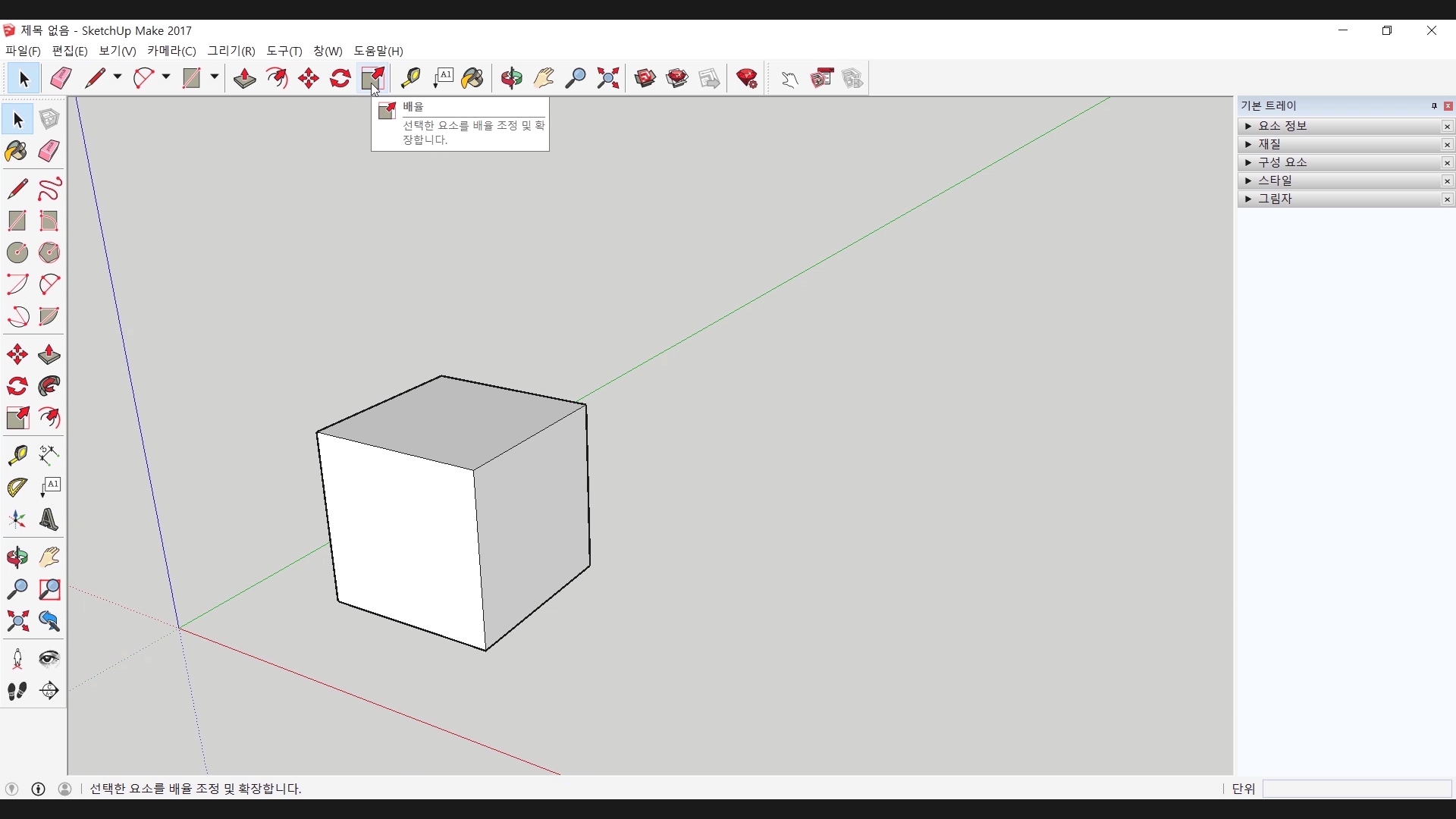
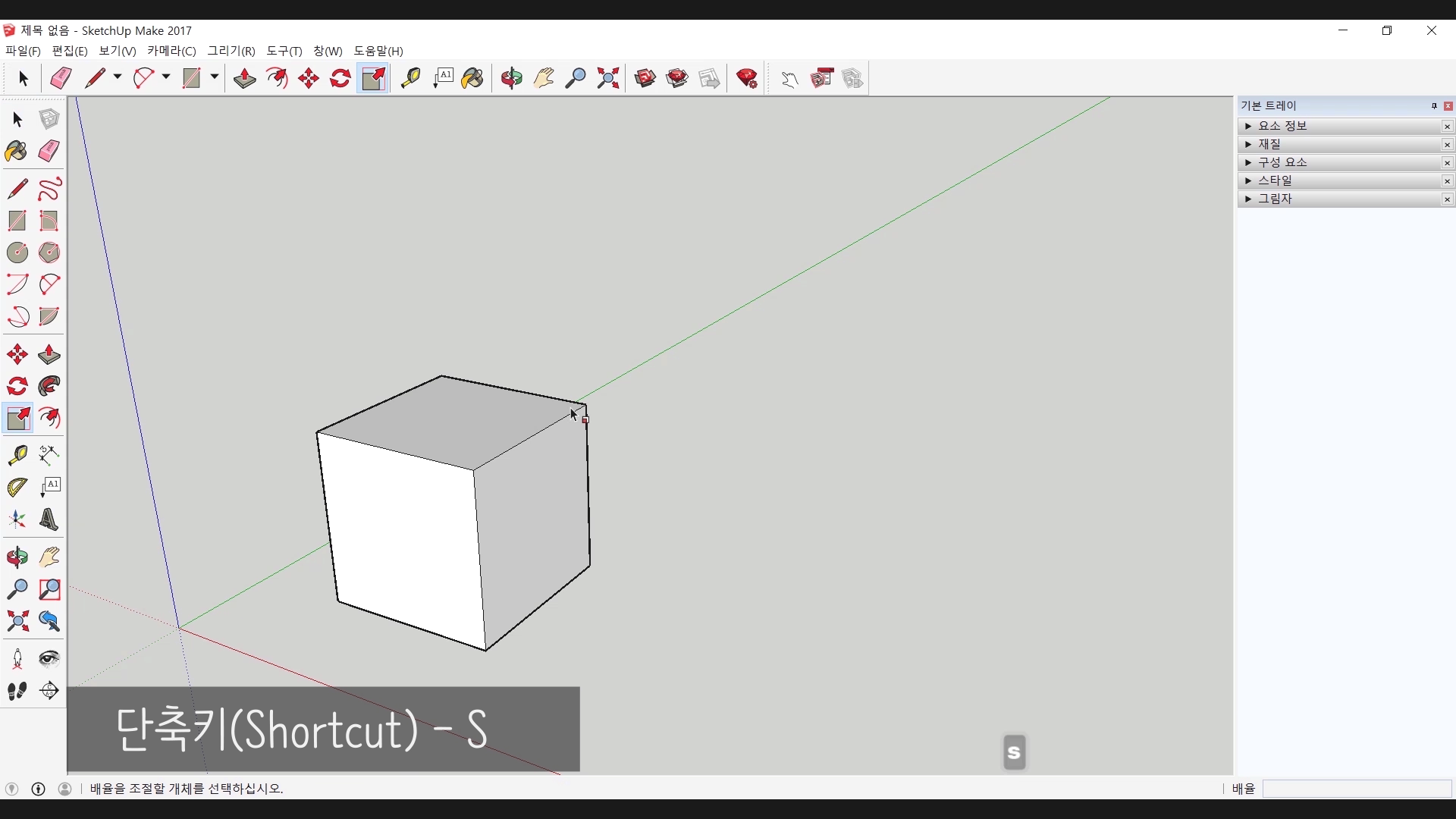
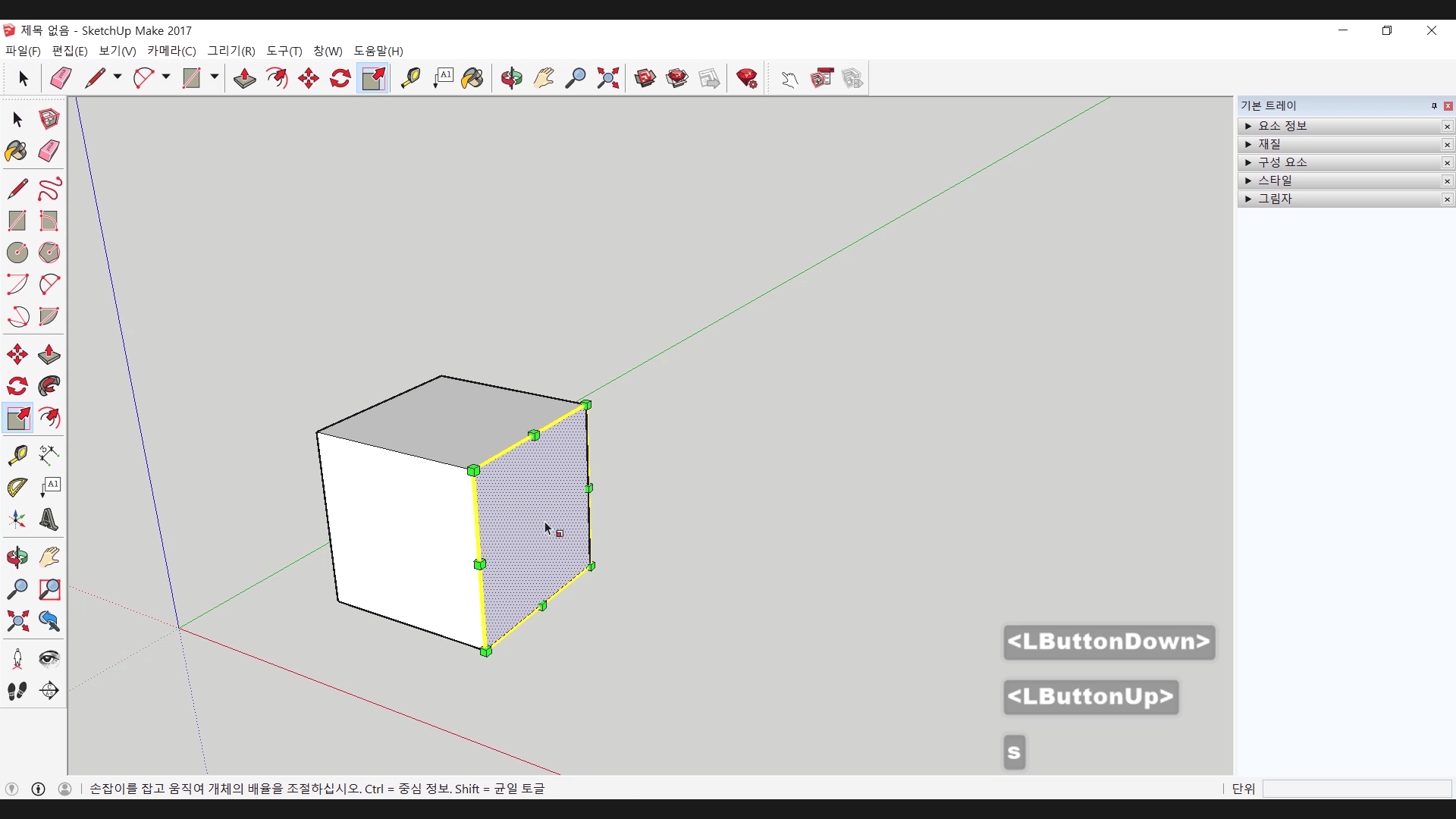
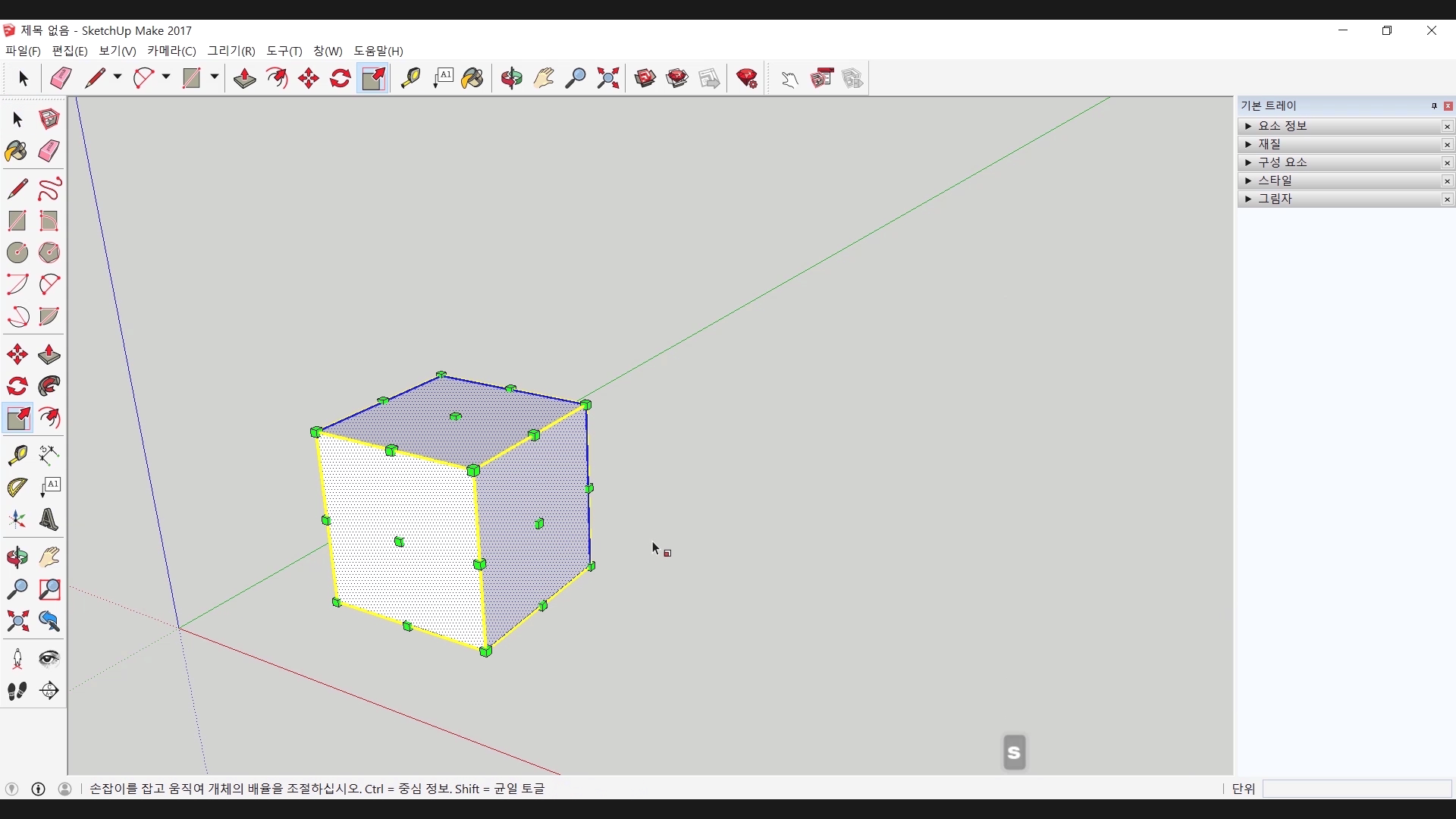
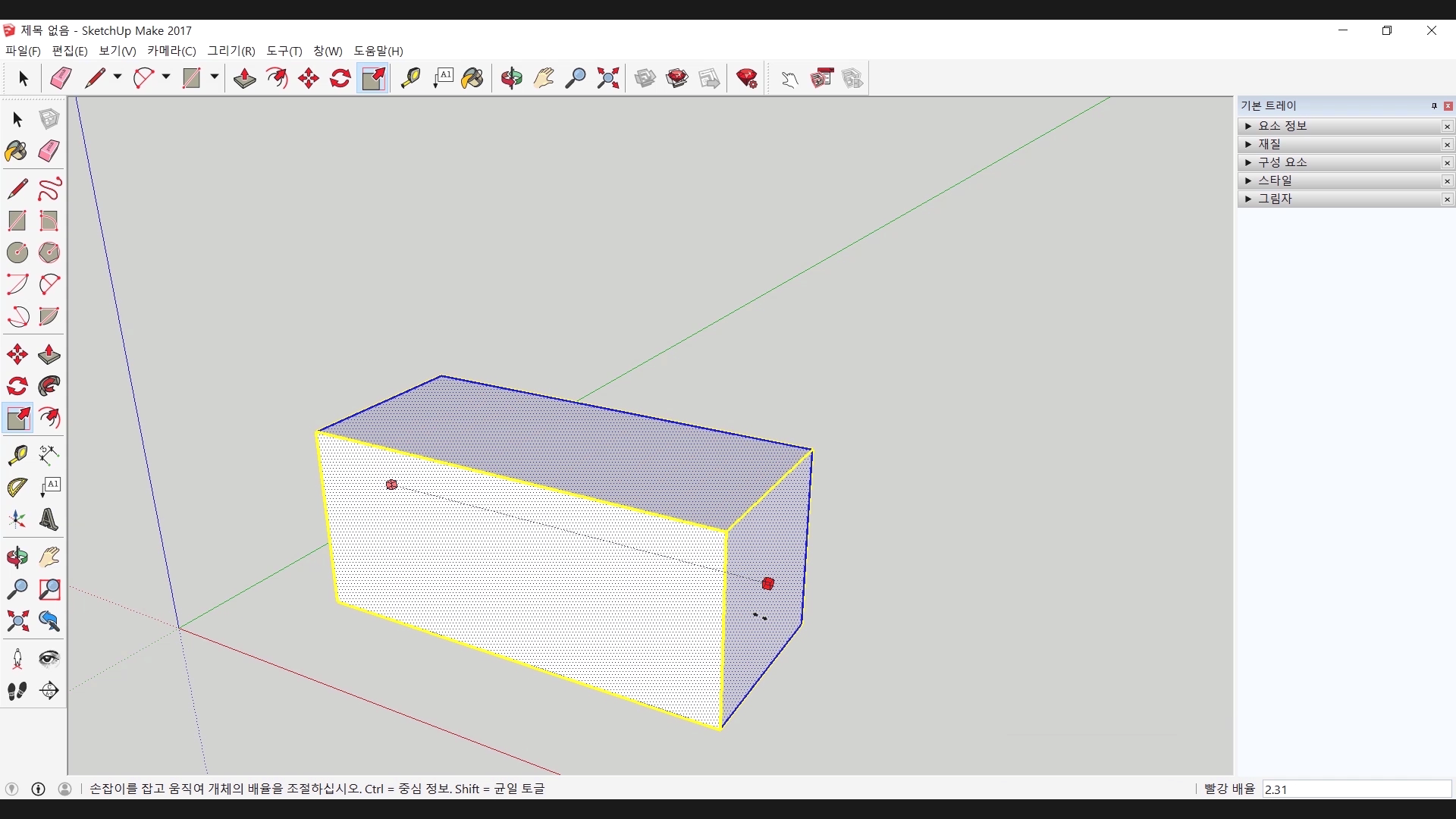
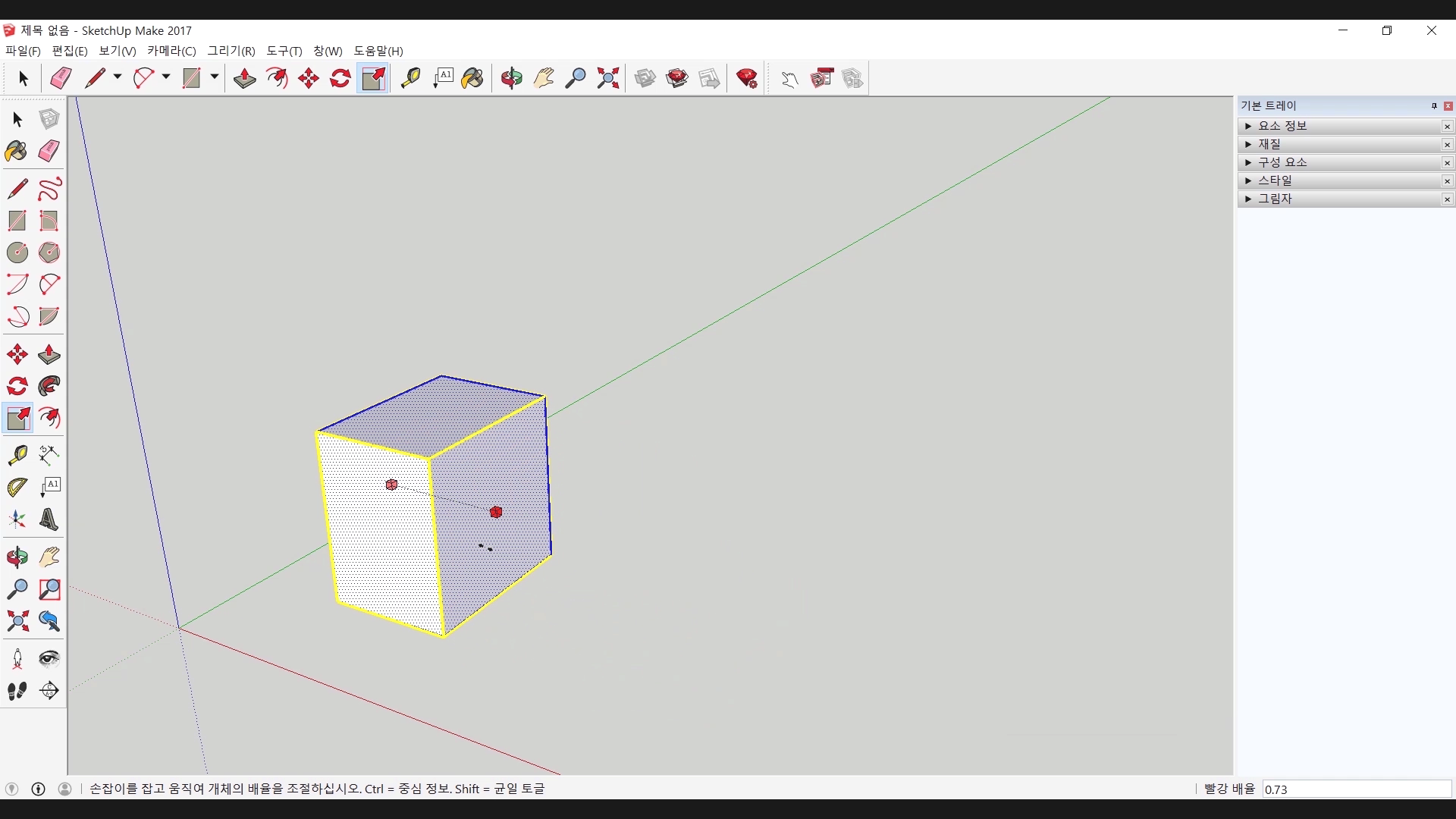
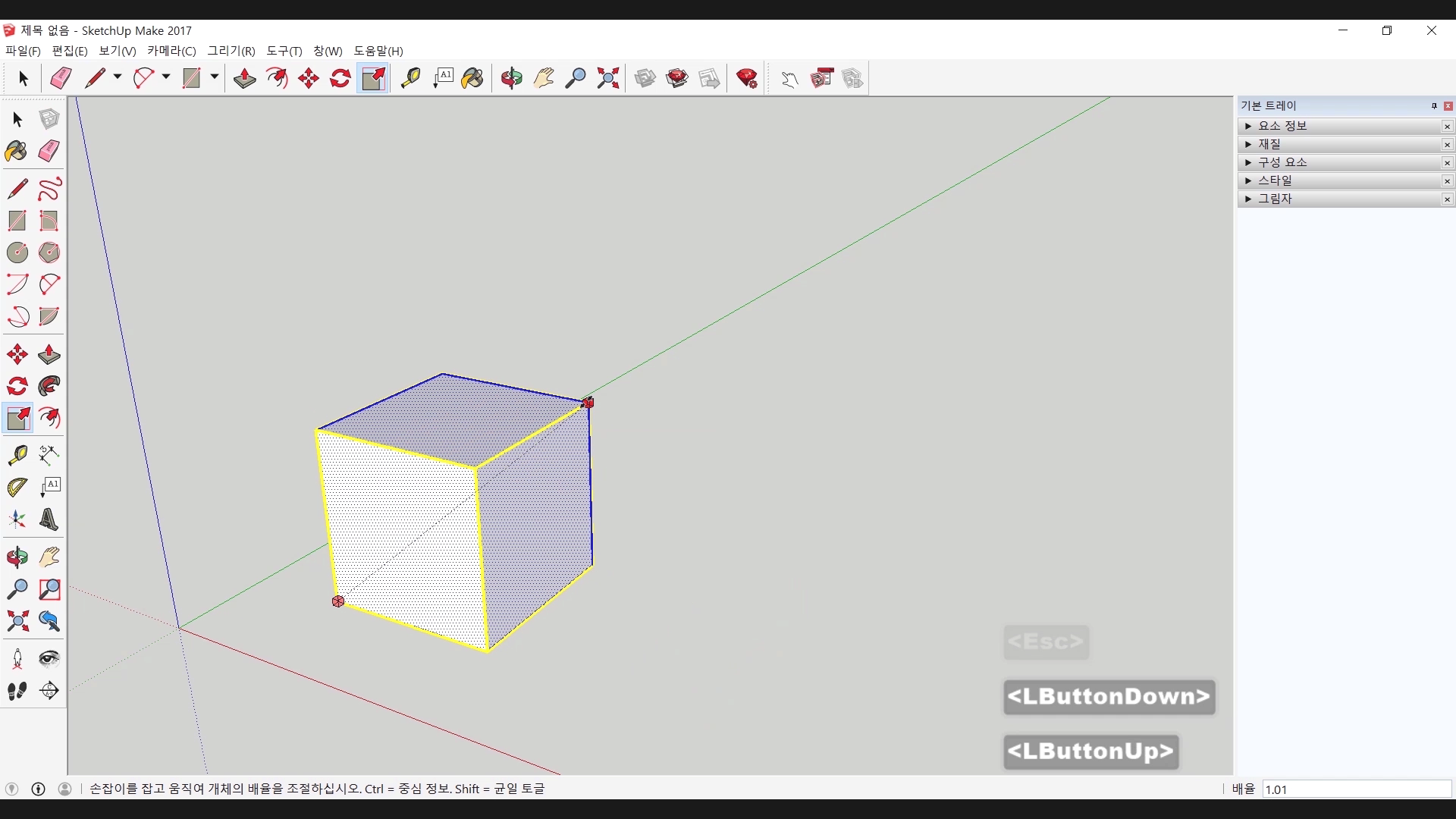
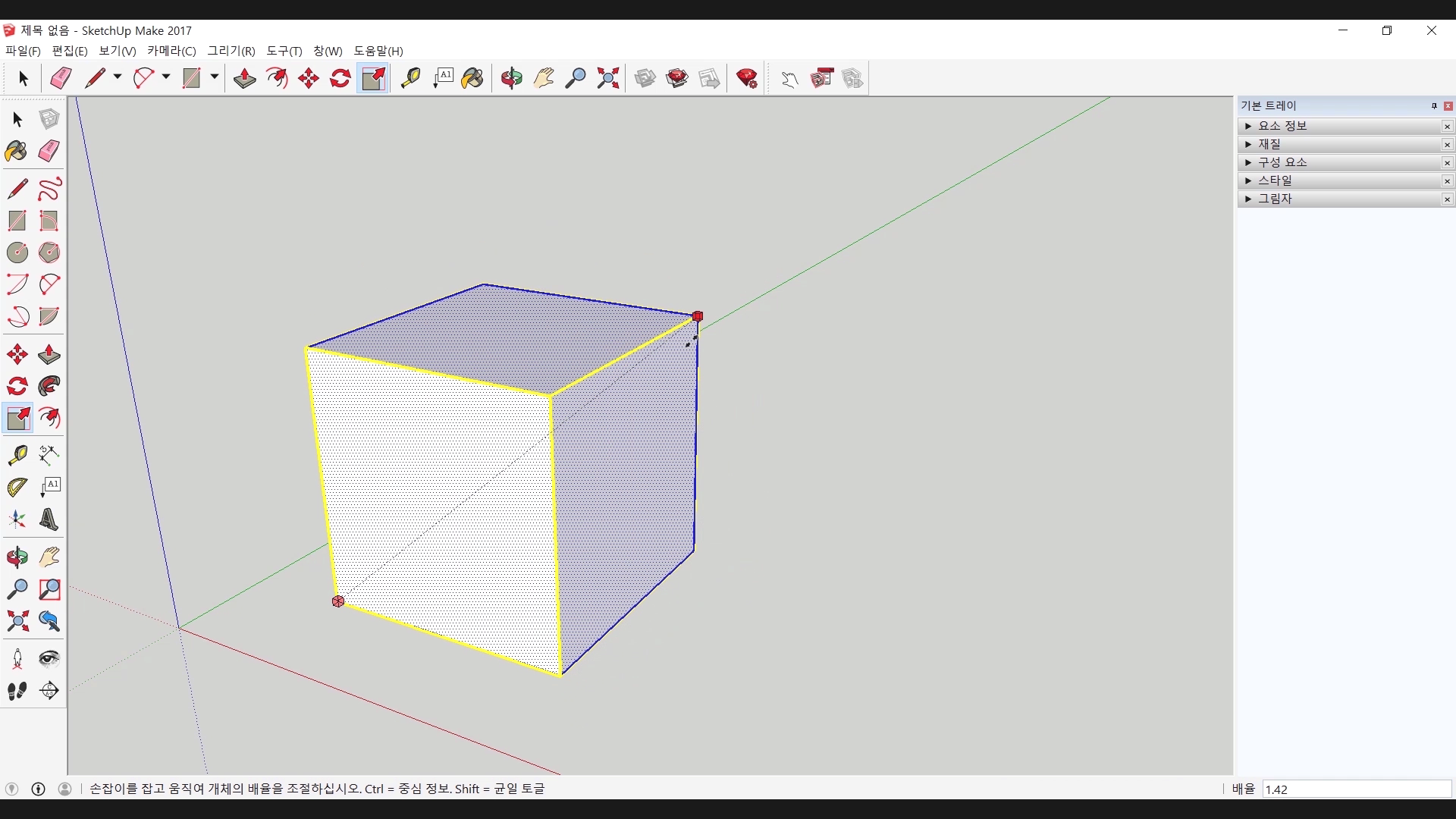
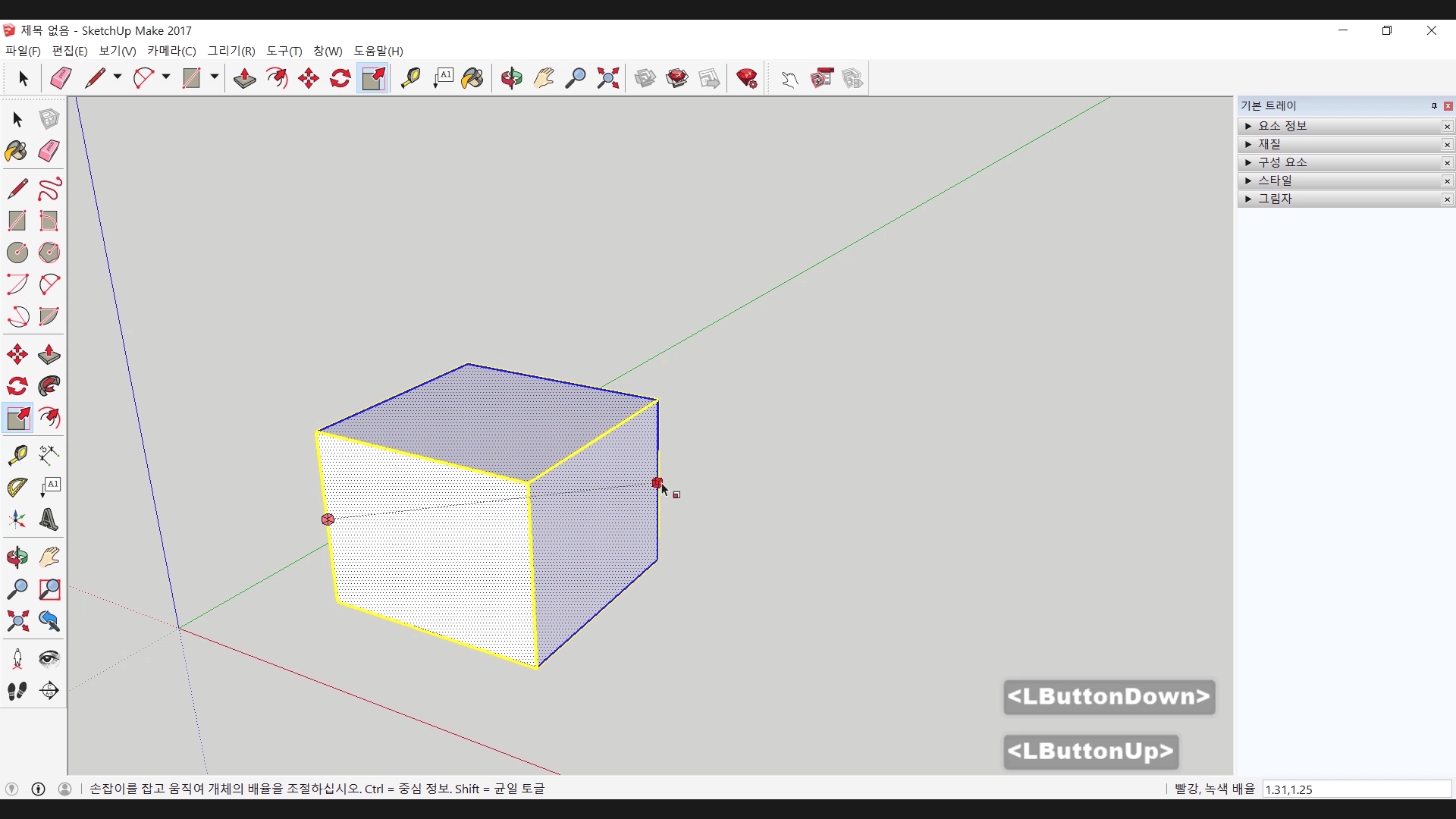
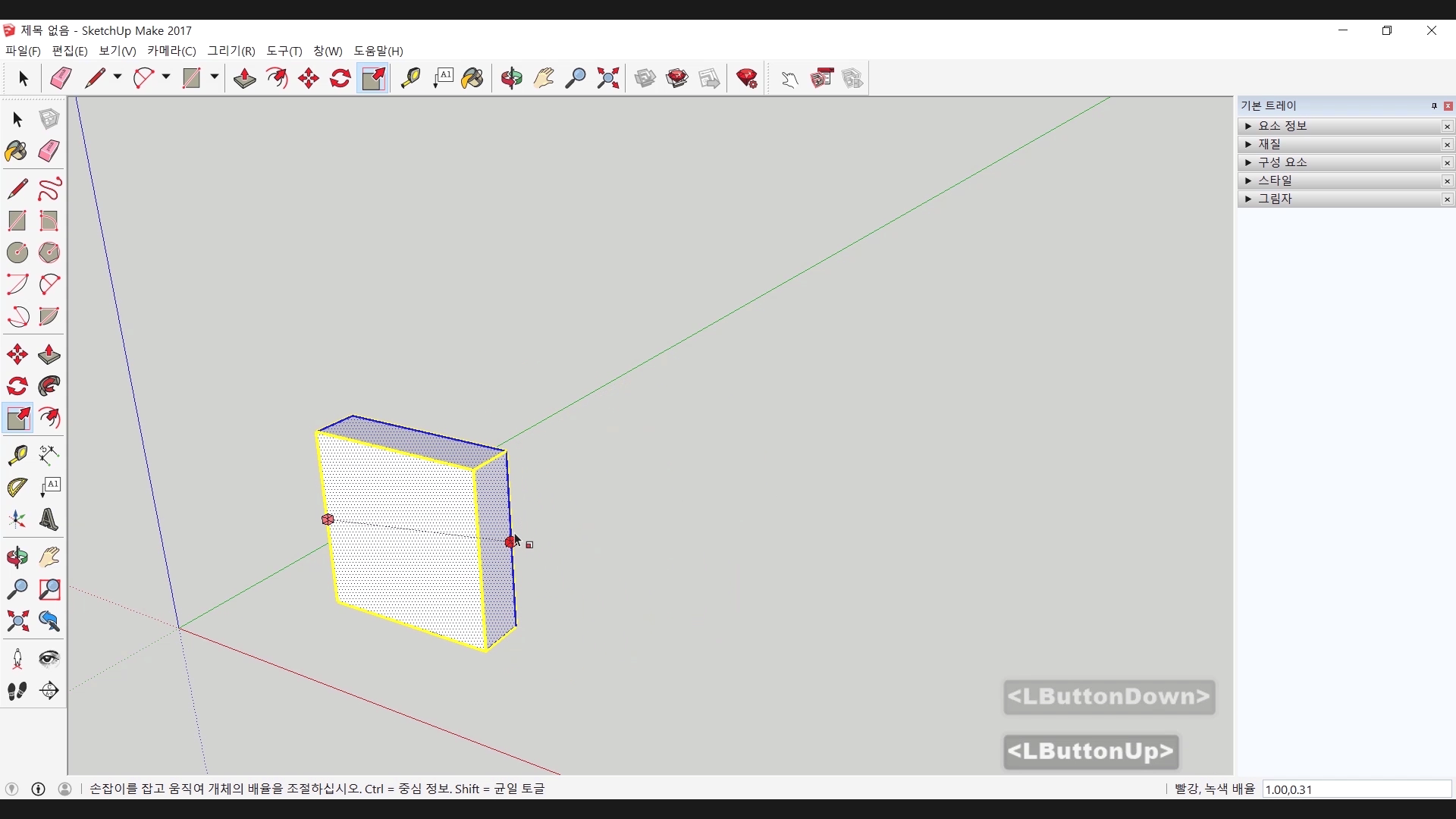
배율의 단축키는 'S'. 'Scale'의 약자같습니다. 역시나 도구 모음에도 있고 사용법도 비슷합니다. 크기를 조절할 부분, 혹은 개체를 선택하고 배율을 선택하면 크기를 조절할 수 있는 컨트롤러가 나타납니다. 원하는 부분을 선택해서 조절을 하면 되는 것이죠. 직관적이고 참 쉽죠?
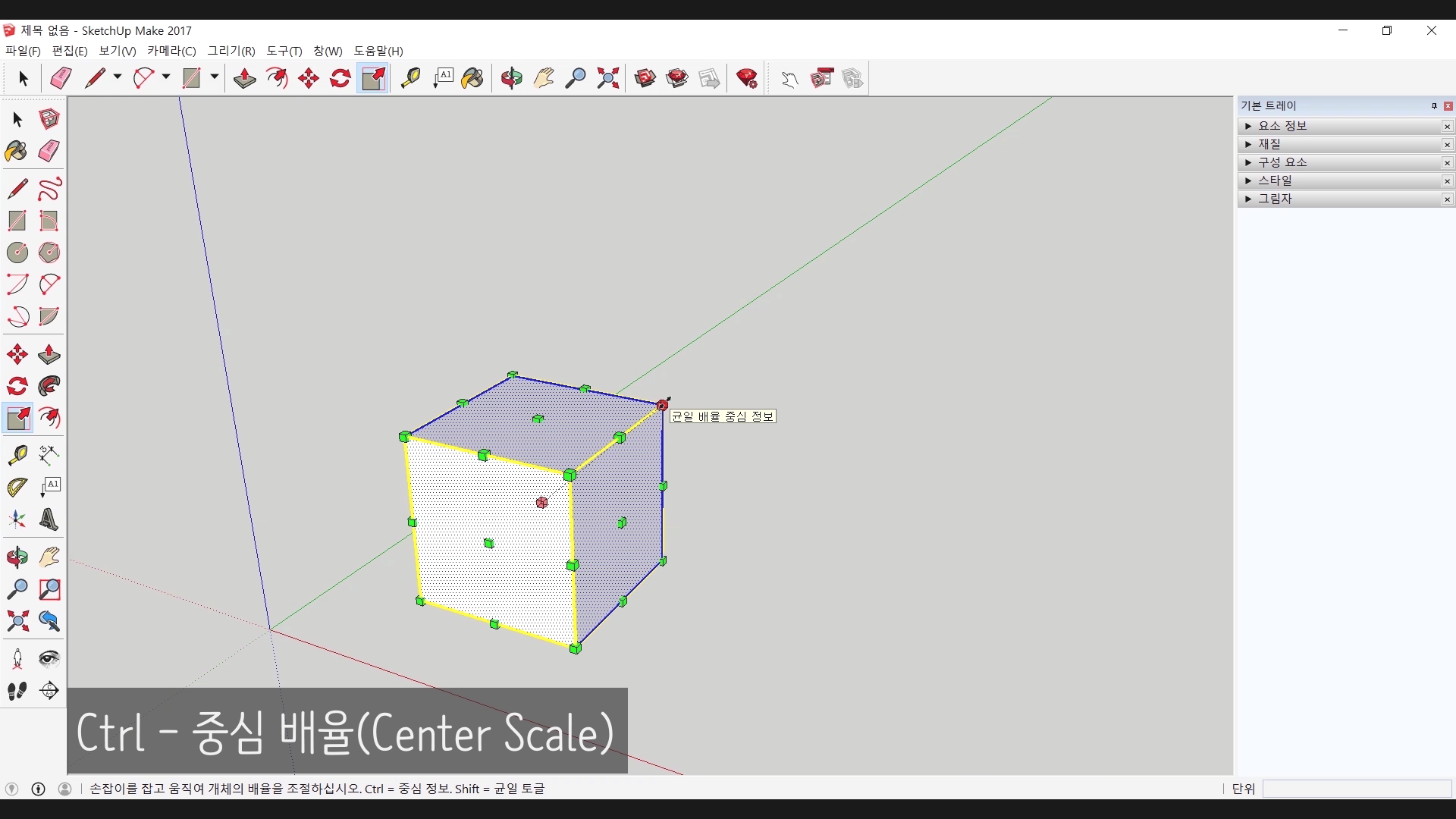
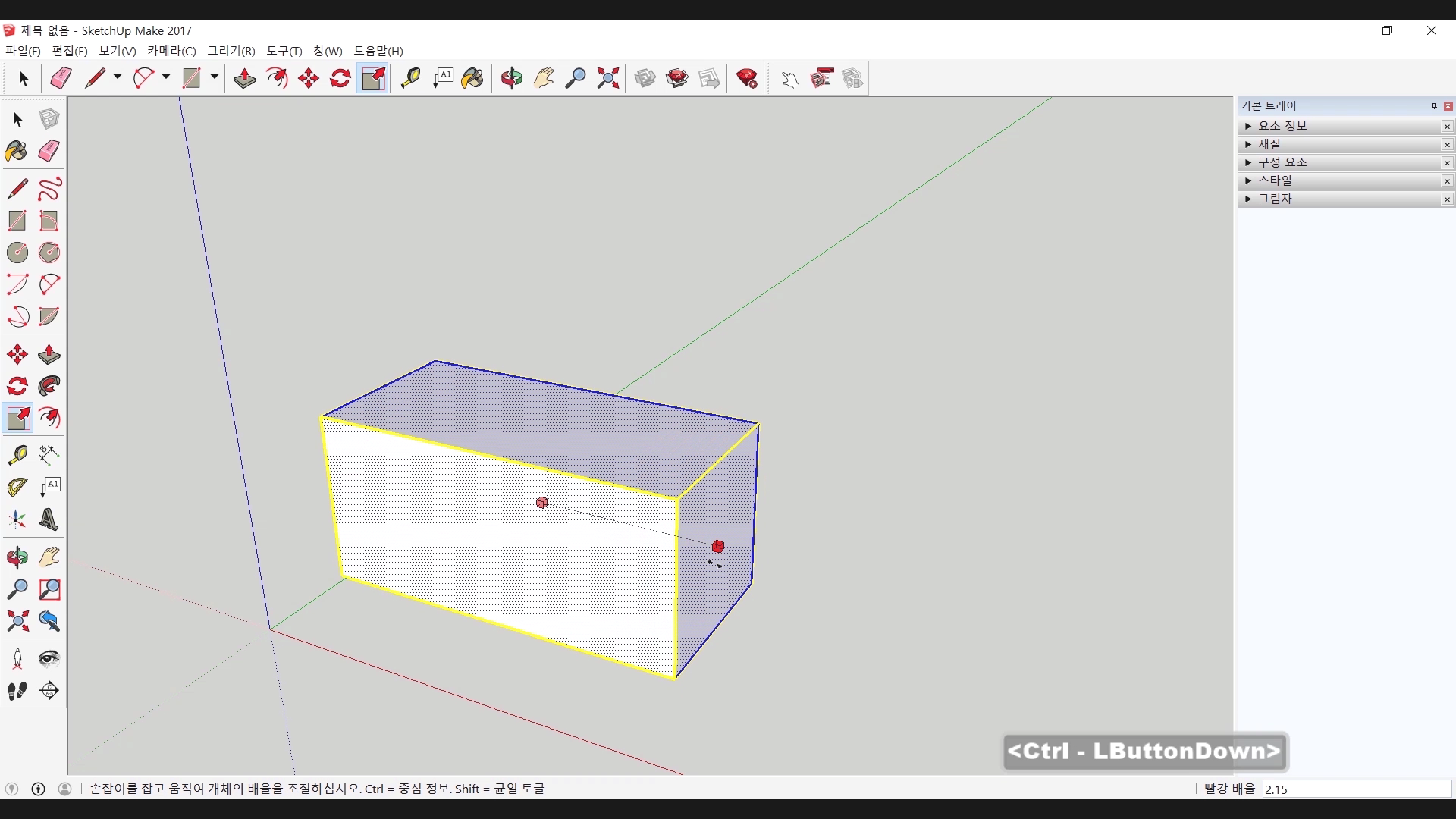
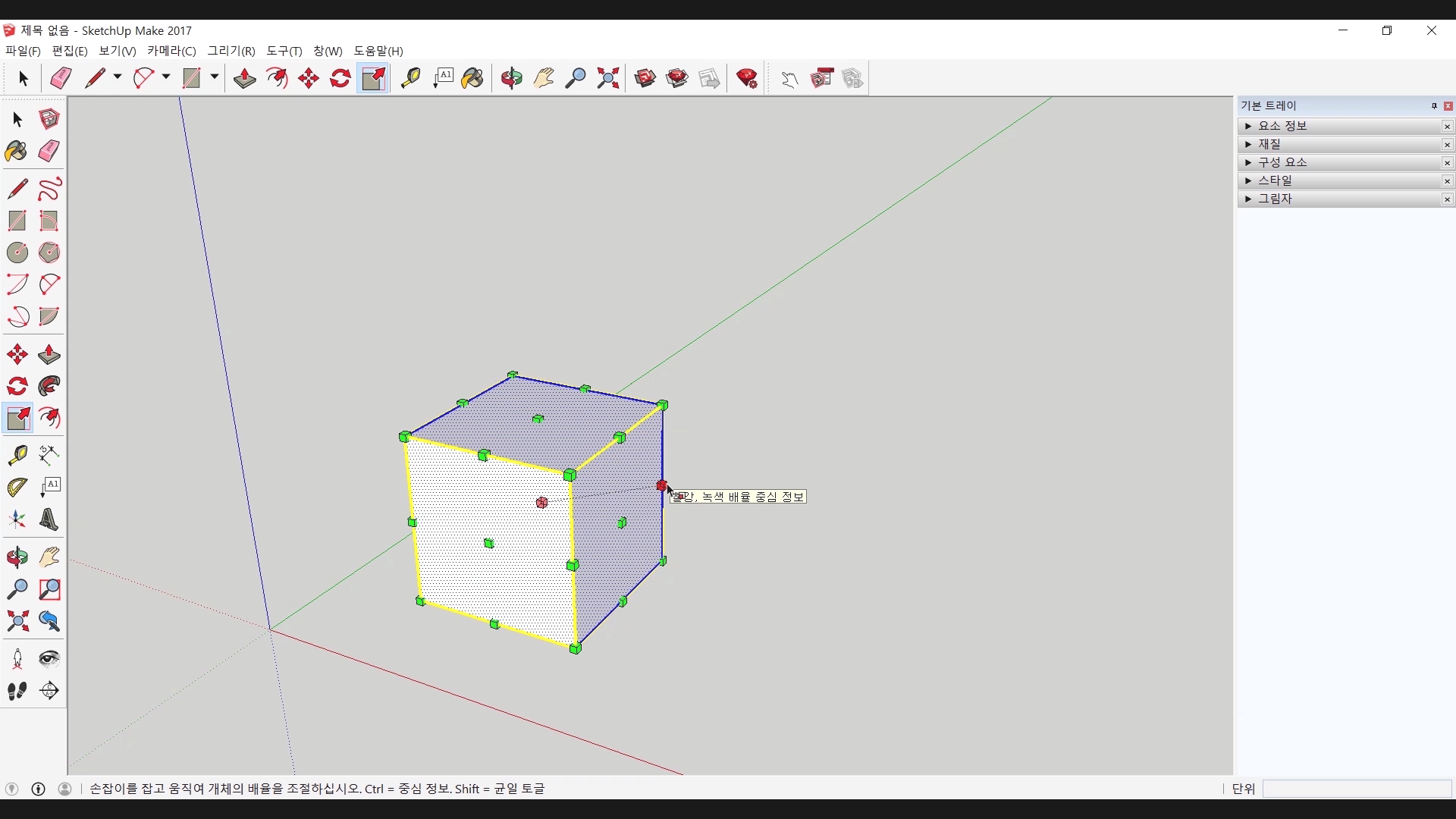
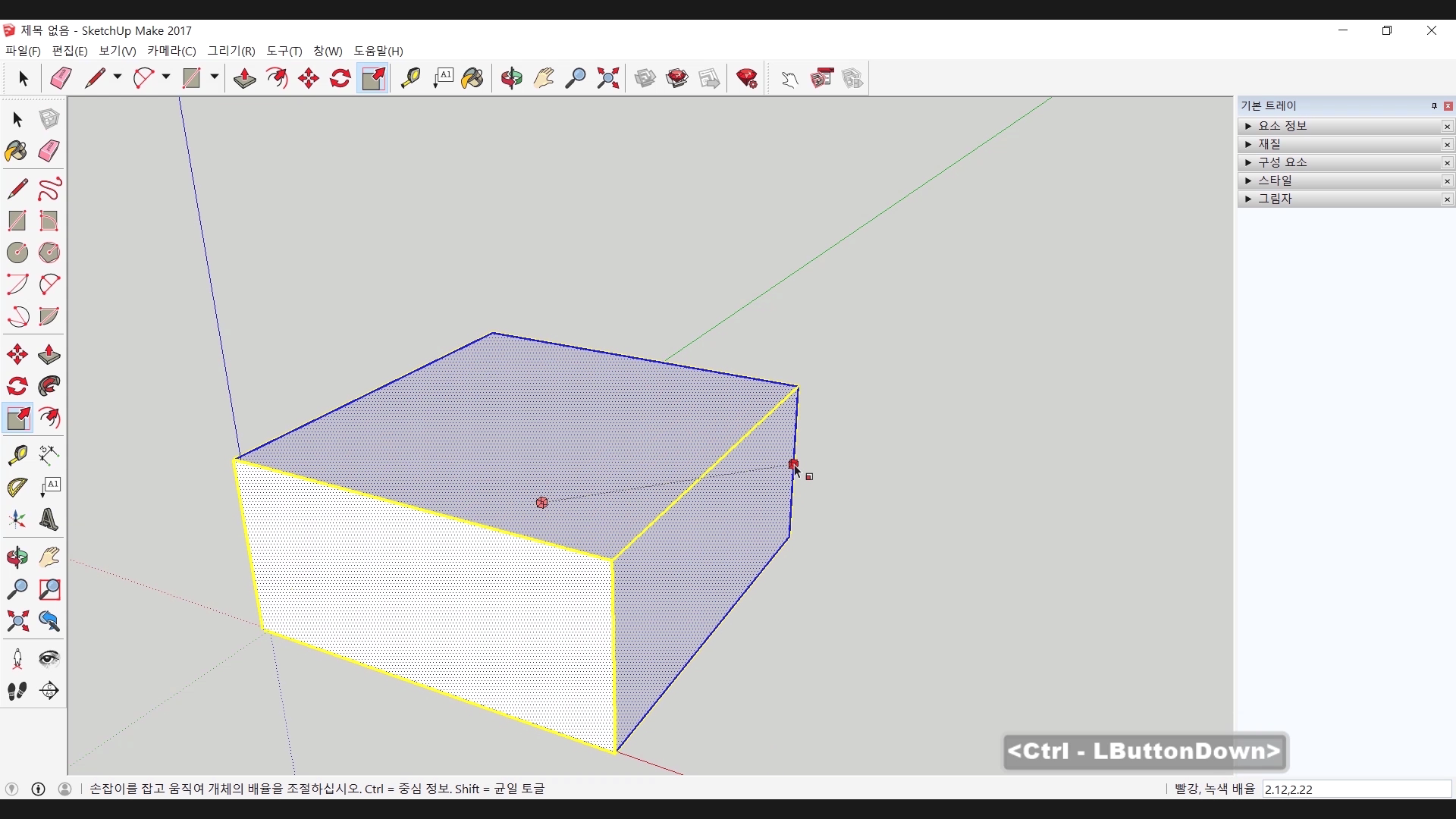
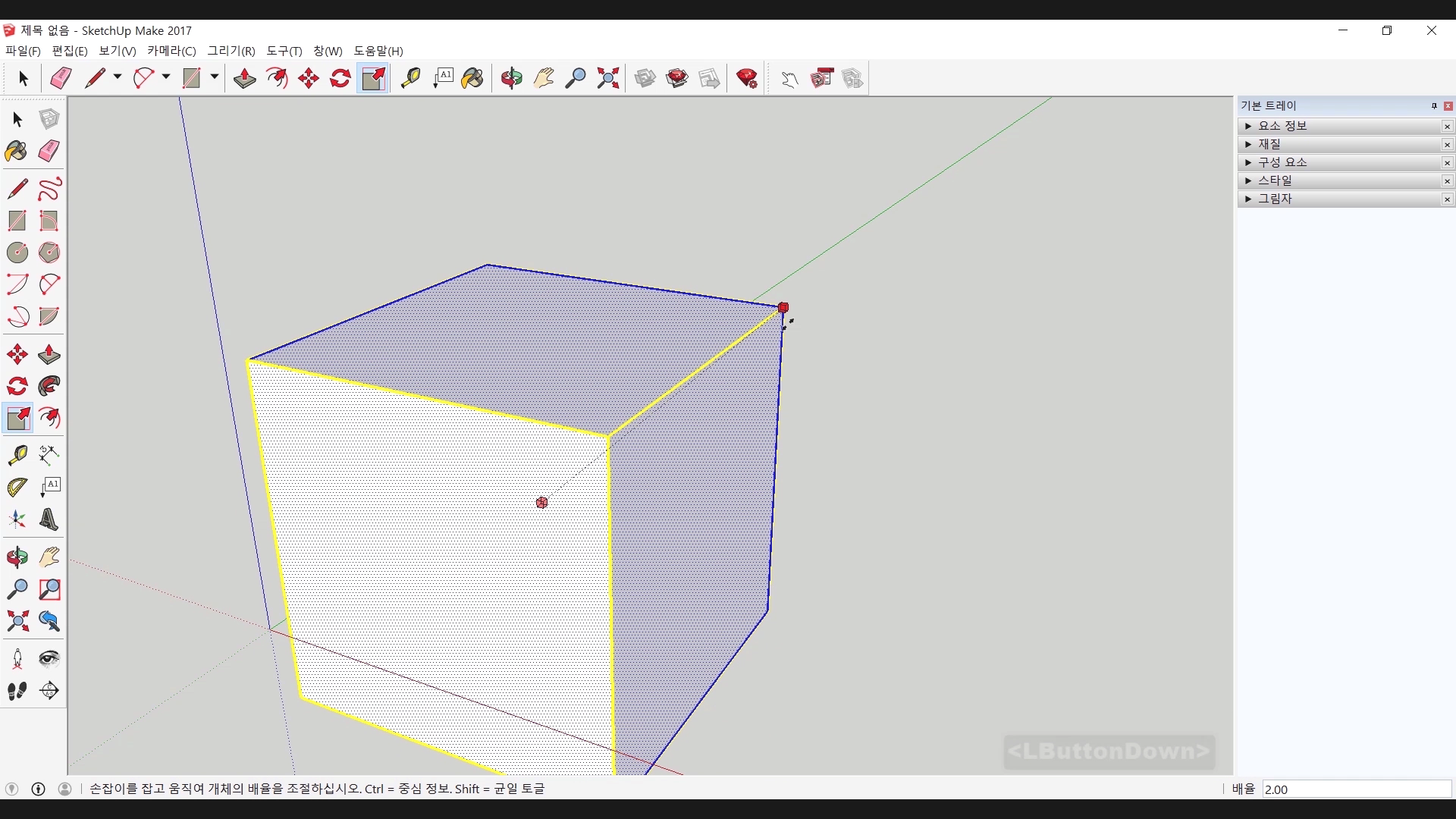
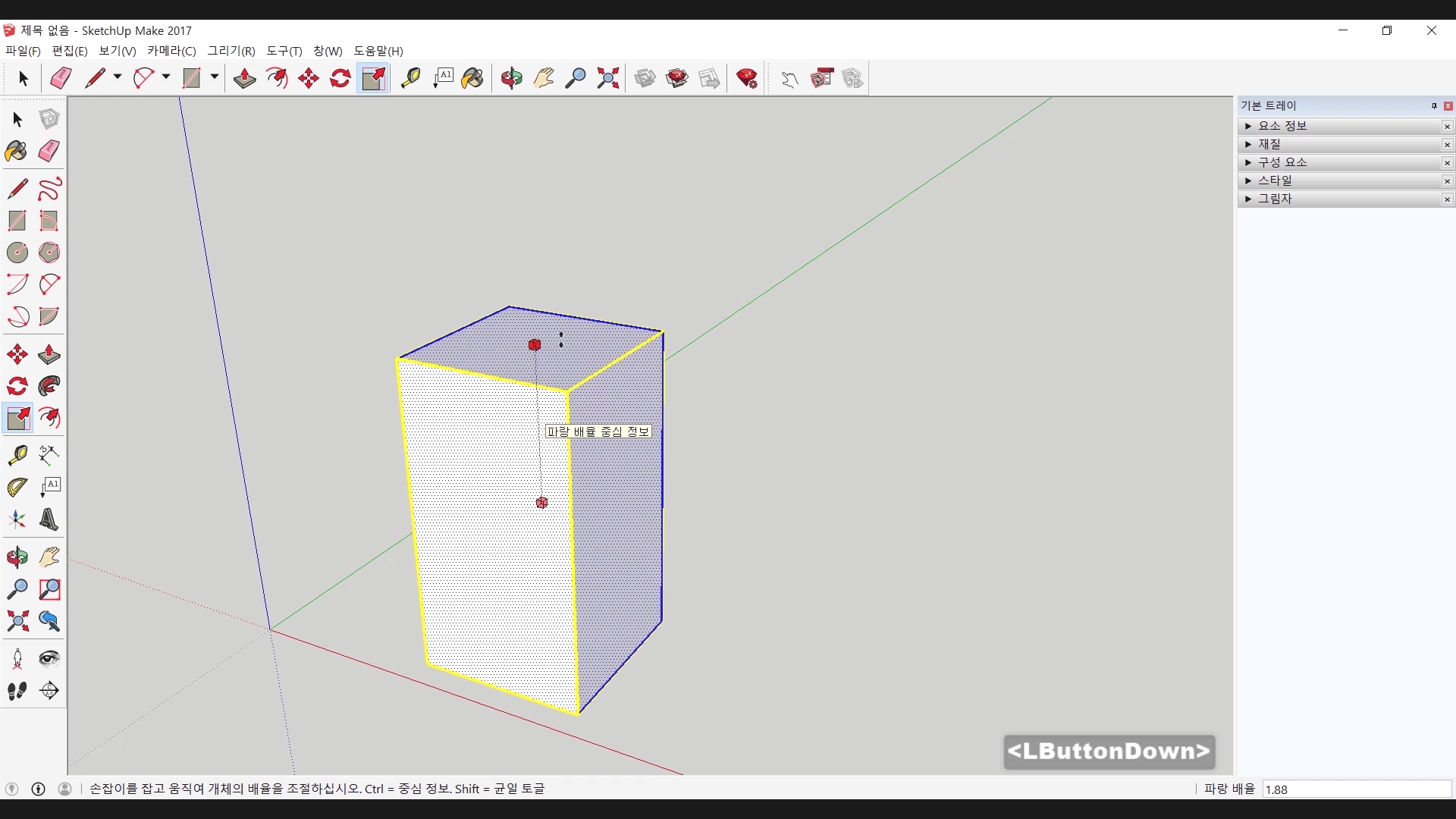
배율에는 두 가지 기능이 있습니다. 하나는 Ctrl 키를 누르면 사용가능한 중심 배율입니다. 배율의 기본은 선택한 부분의 반대편 아이콘을 기준으로 하는데 Ctrl 키를 누르면 개체의 중심을 기준으로 배율을 조절할 수 있습니다.
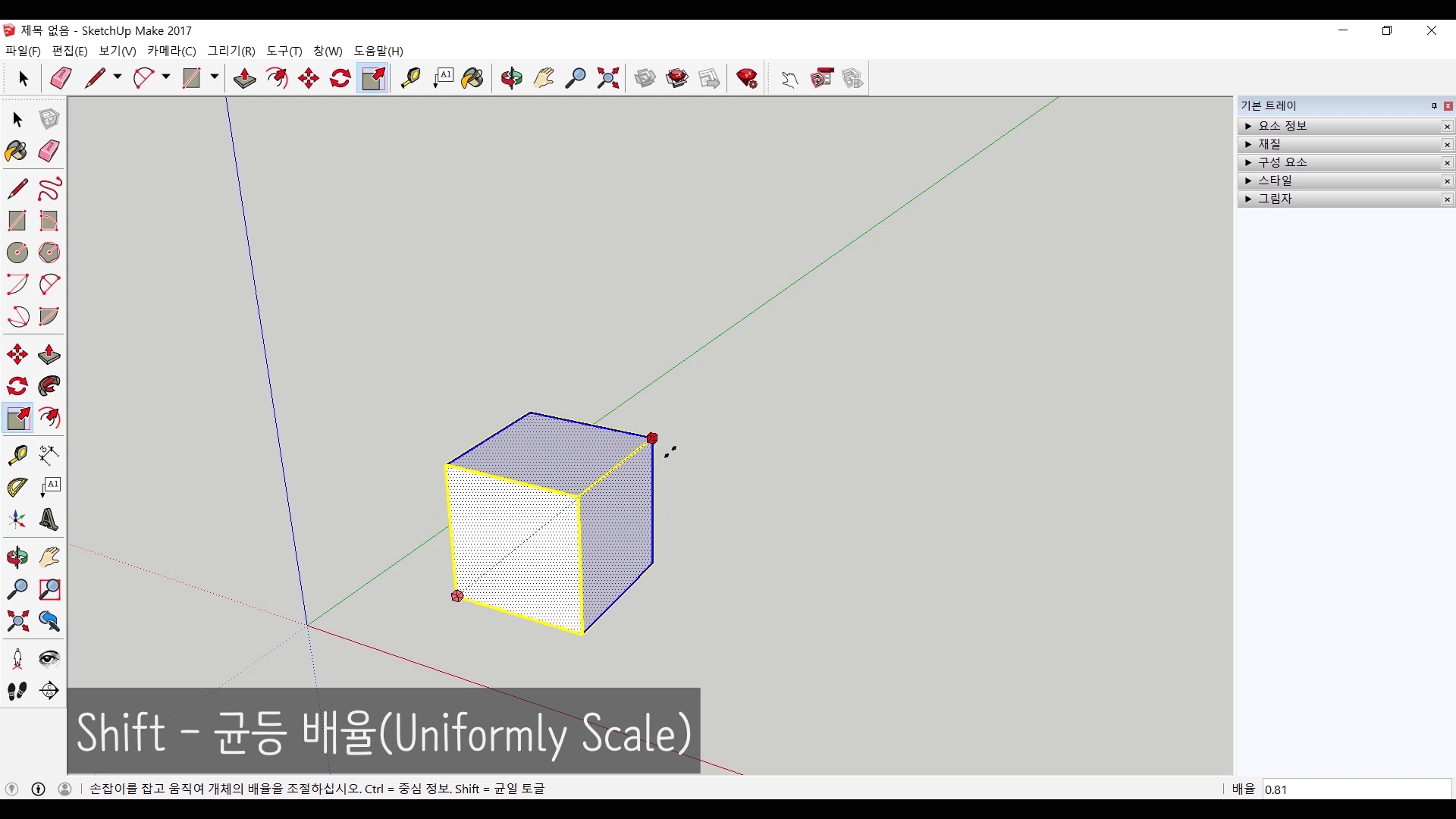
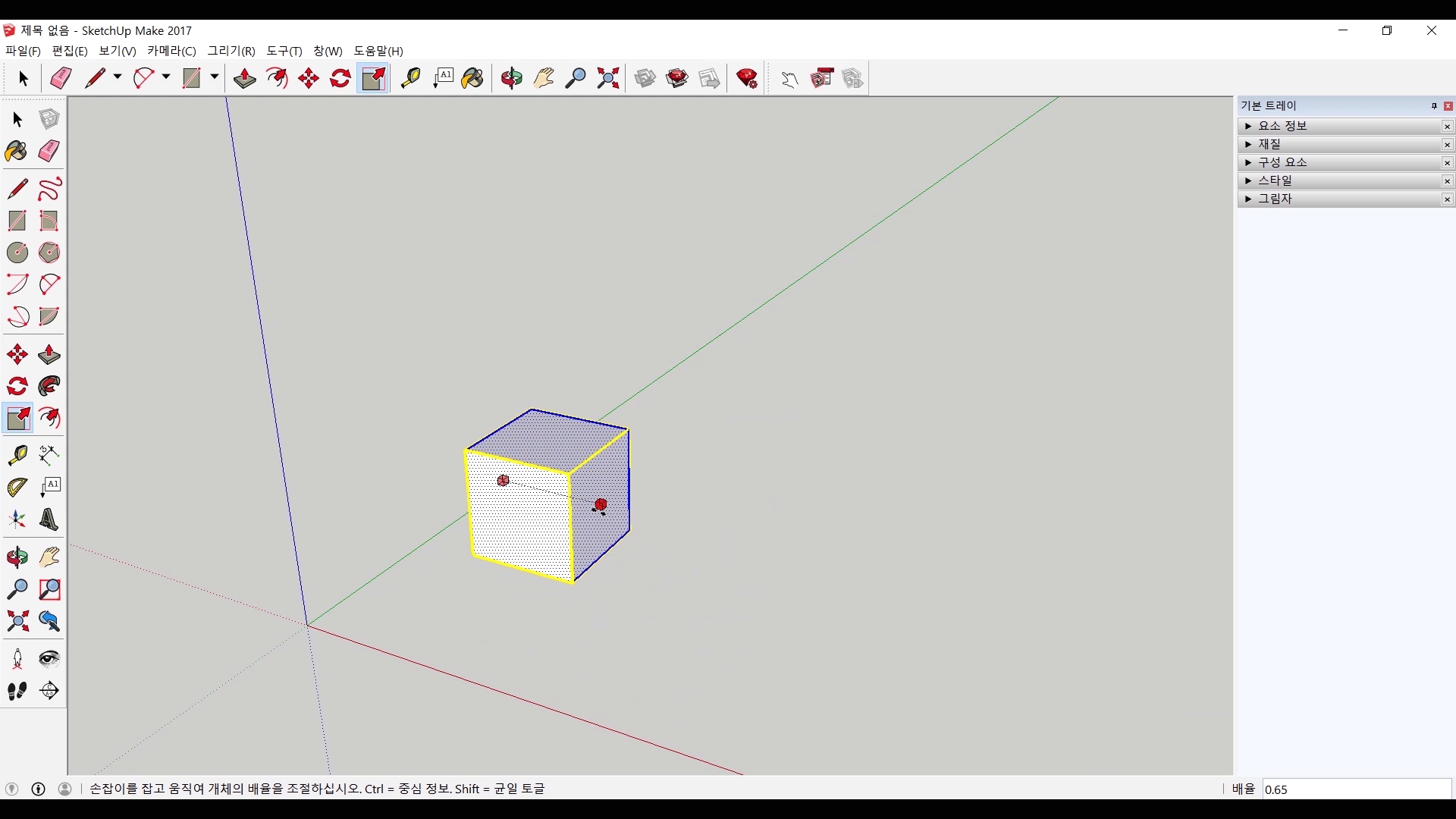
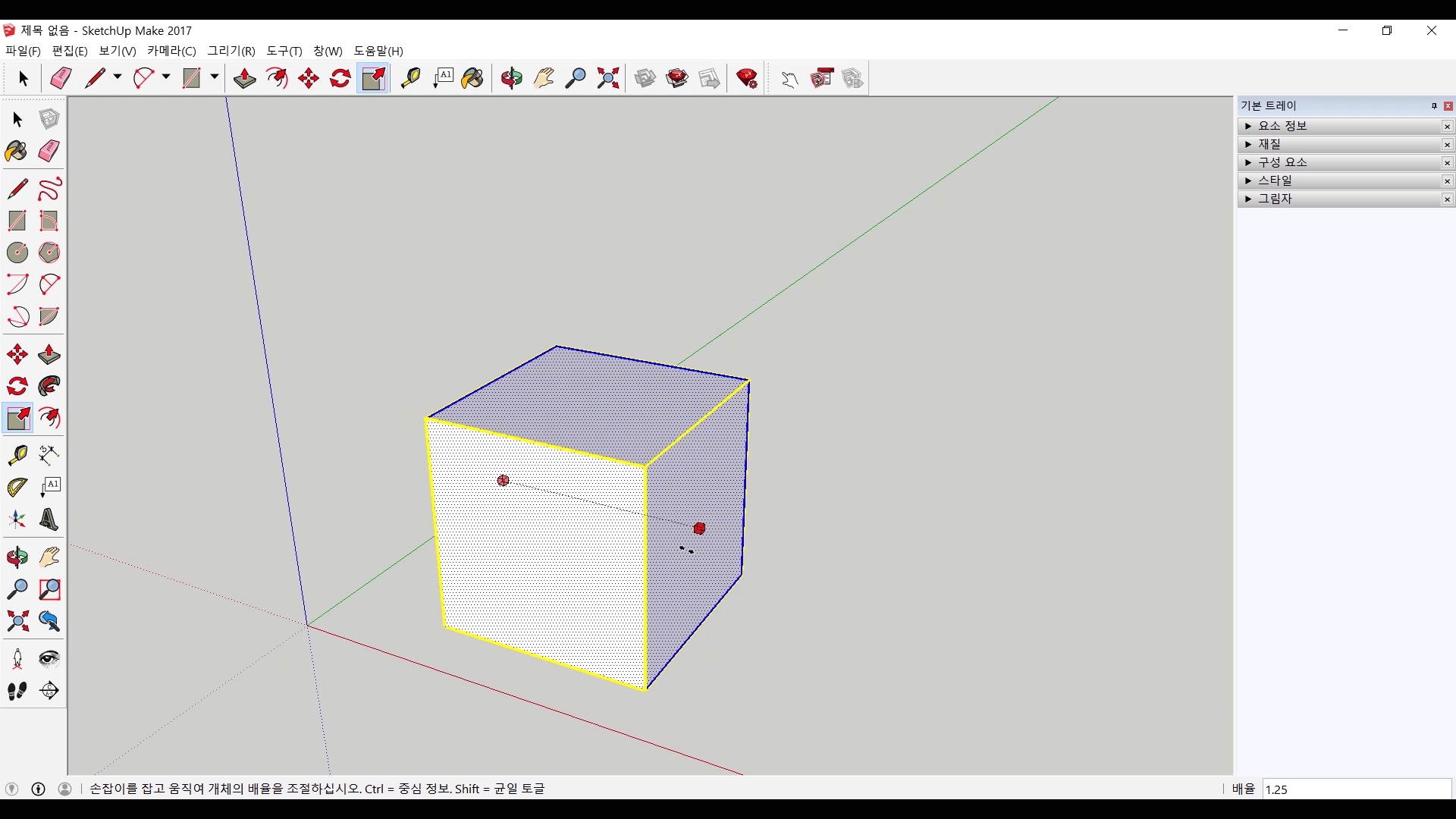
다른 하나의 기능은 균일 기능입니다. Shift 키를 누르면 사용가능하고 선택한 부분의 방향의 배율 뿐만 아니라 모든 방향으로 균일하게 크기를 조절할 수 있습니다.
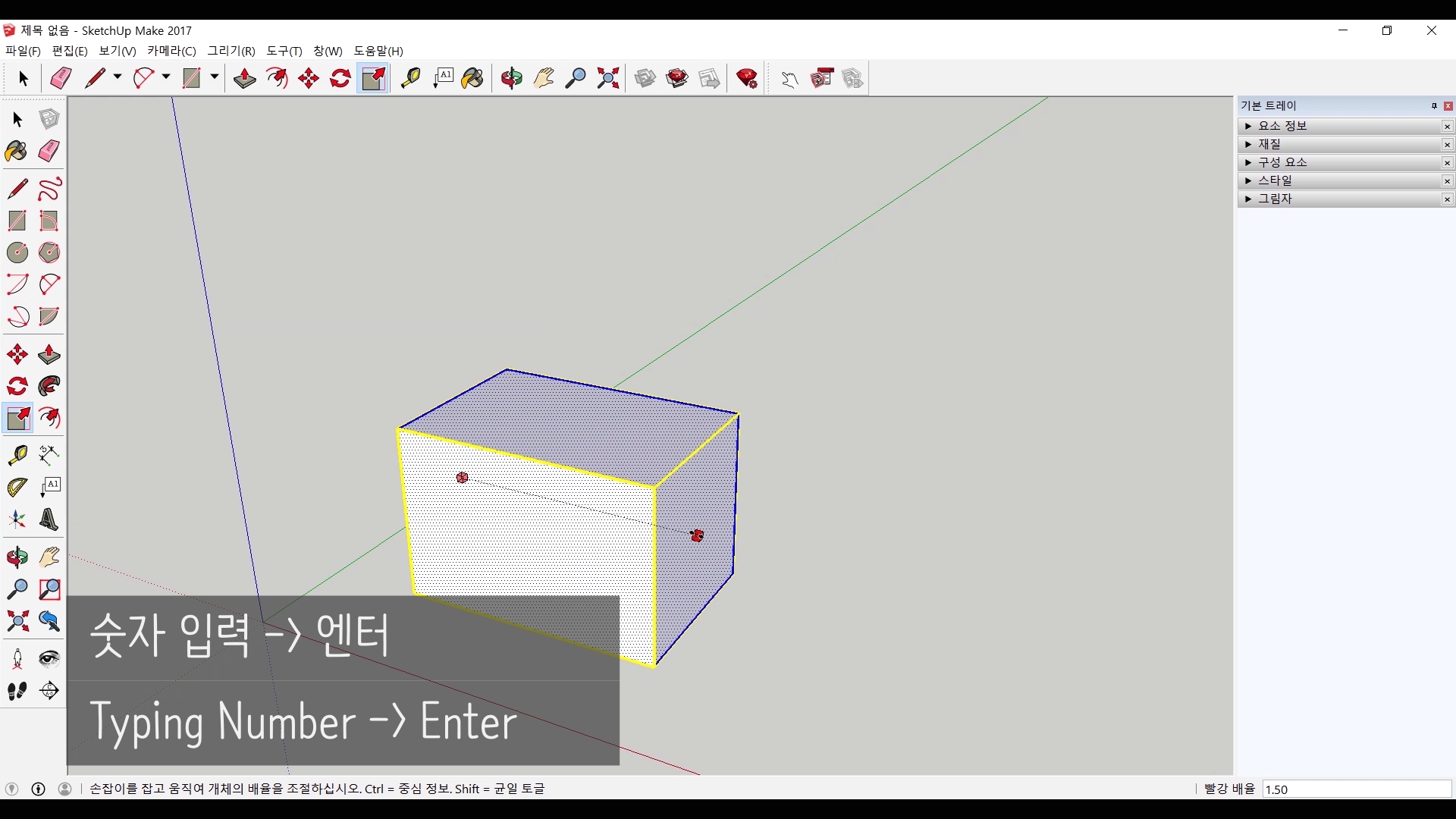
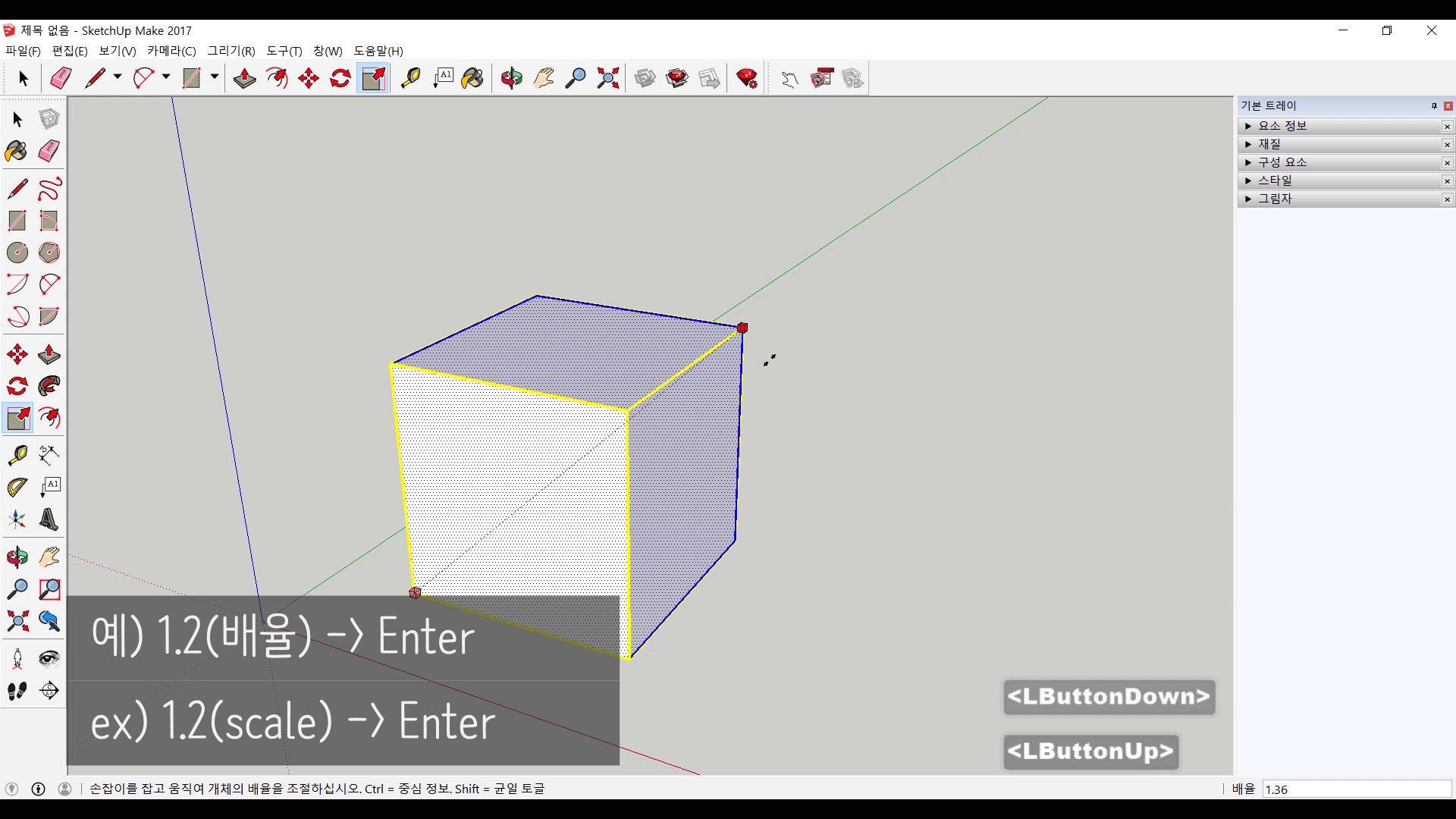
역시나 수치 입력이 가능하고 기본 수치는 배율로 입력합니다. 2를 쓰면 2배가 되기 때문에 소수점까지 이용해서 적절히 늘이는 것이 좋습니다.
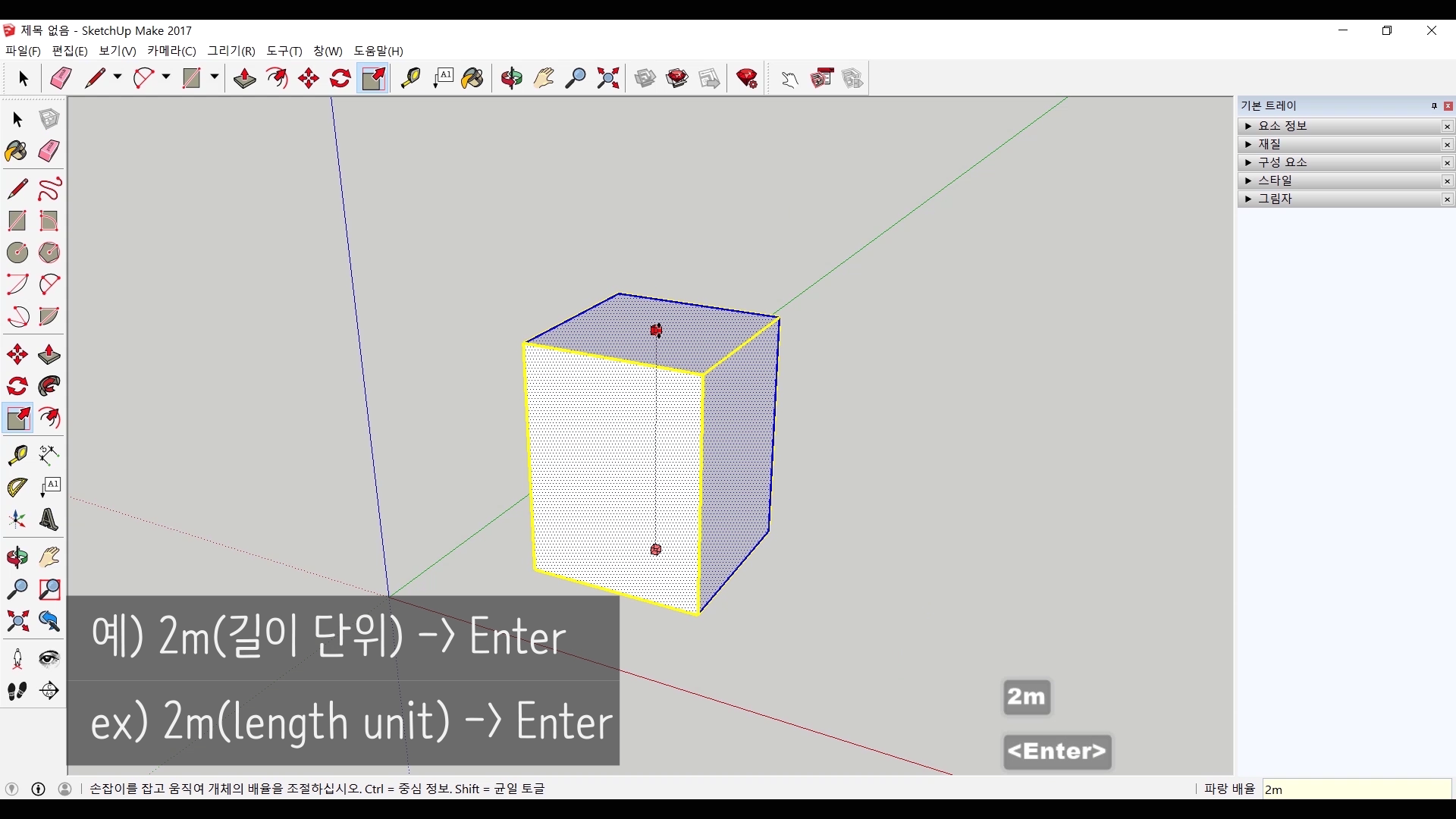
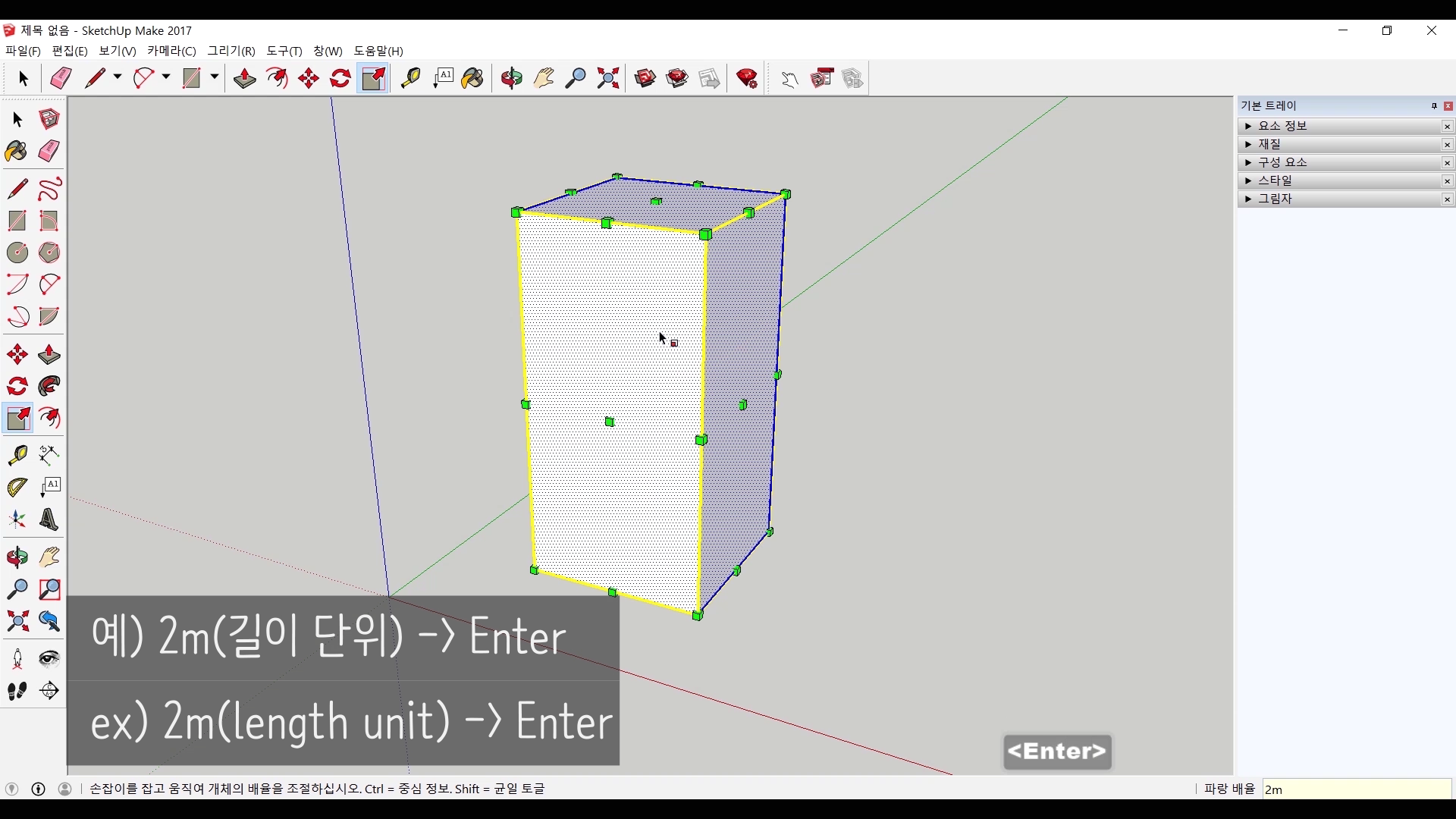
하지만 배수로 수치를 입력하면 정확하지 않겠죠? 그래서 수 뒤에 단위를 입력하면 그만큼만 조절이 가능합니다.
#영상으로 보겠습니다.
사실 배율 툴은 기본 툴이기는 하지만 스케치업에서는 그렇게 크게 강조되지는 않는 것 같습니다. 어디까지나 제 생각이지만요. 스케치업은 처음부터 어느 정도 정확한 수치를 정하여 시작하기 때문에 전체적인 비율을 조절하지 않는 이상 크게 배율을 사용할 일이 적었습니다. 게다가 부분적인 배율도 밀기/끌기 기능이 워낙 사용하기 편하기 때문에 그쪽으로 더 많이 사용하게 됩니다. 하지만 어림짐작이나 감으로 형태를 만들어야 하는 상황이나 전체 형태를 만든 후에 크기를 조절하시는 분이라면 배율 도구 또한 많이 사용하는 도구가 될 수 있겠습니다. 어디까지나 사용자가 다른 것일 뿐이니까요. 어떤 도구를 어떻게 사용하는가는 어디까지나 여러분의 선택입니다.
저는 내일 연필 소묘 시간으로 찾아오겠습니다. 감사합니다.
카카오TV에서 영상보기
네이버TV에서 영상보기
페이스북에서 영상보기
'CG - 3D > 스케치업(Sketchup)' 카테고리의 다른 글
| 시작(Beginning)18 - 줄자/각도기(Tape Measure/Protractor) (0) | 2020.10.06 |
|---|---|
| 시작(Beginning)17 - 복사(Copy) (0) | 2020.09.29 |
| 시작(Beginning)15 - 회전(Rotate) (0) | 2020.09.15 |
| 시작(Beginning)14 - 이동(Move) (0) | 2020.09.08 |
| 시작(Beginning)13 - 따라가기/오프셋(Follow me/Offset) (0) | 2020.09.01 |